
ไม่สามารถค้นหาทางอินเทอร์เน็ตได้เนื่องจากข้อผิดพลาด ERR_TUNNEL_CONNECTION_FAILED เหรอ? อย่าตกใจ โดยทั่วไปแล้วจะเป็นปัญหาที่แก้ไขได้ง่าย อ่านต่อและค้นหาวิธี ...
ERR_TUNNEL_CONNECTION_FAILED อาจเกิดขึ้นเมื่อChrome ไม่สามารถแสดงการตอบสนองพร็อกซีสำหรับบางไซต์ ทำตามเพื่อแก้ไขปัญหาของคุณ:
ลองแก้ไขเหล่านี้:
เคล็ดลับโบนัส: ลองใช้ VPN เพื่อแก้ไขปัญหาการเชื่อมต่อ
แก้ไข 1: เปลี่ยนการตั้งค่าเครือข่ายของคุณ
1) เปิด Chrome ของคุณ จากนั้นคลิกที่ไฟล์ มากกว่า ตัวเลือก เมนูและเลือก การตั้งค่า
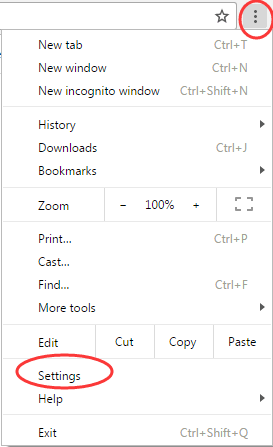
2) คลิก แสดงการตั้งค่าขั้นสูง ...
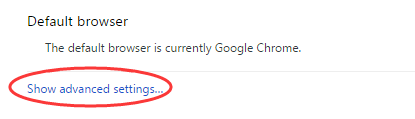
3) เลือก เปลี่ยนการตั้งค่าพร็อกซี ภายใต้ เครือข่าย ไดอะล็อก

4) คลิก การตั้งค่า LAN ภายใต้บานหน้าต่างการเชื่อมต่อ จากนั้นยกเลิกการเลือก ใช้พร็อกซีเซิร์ฟเวอร์สำหรับ LAN ของคุณ . คลิก ตกลง .
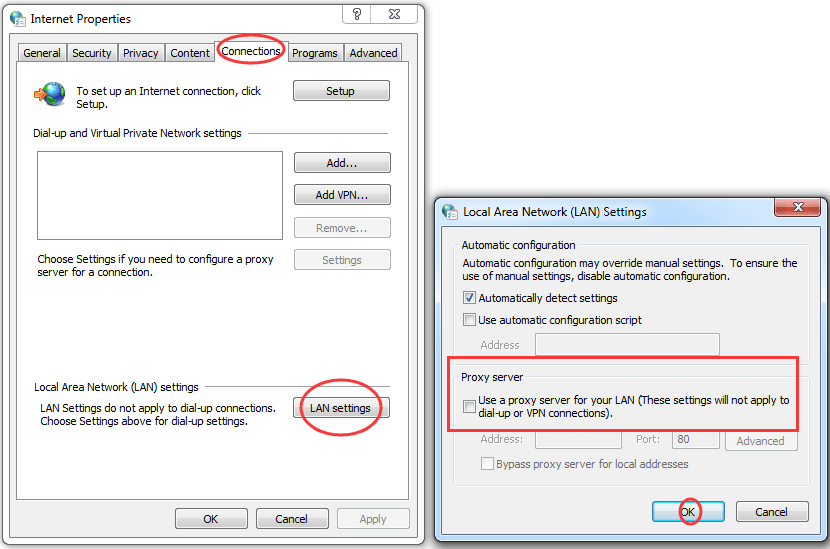
5) รีสตาร์ทพีซีของคุณเพื่อให้การเปลี่ยนแปลงมีผล
แก้ไข 2: รีเซ็ต TCP / IP ของคุณและล้าง DNS ของคุณ
1) เรียกใช้ พร้อมรับคำสั่ง ในฐานะผู้ดูแลระบบ
ทำอย่างไร:
1-1) ค้นหาและคลิกขวาที่ พร้อมรับคำสั่ง จากเมนูเริ่ม
1-2) จากนั้นเลือก เรียกใช้ในฐานะผู้ดูแลระบบ .
1-3) คลิก ใช่ เมื่อได้รับแจ้งจาก User Account Control
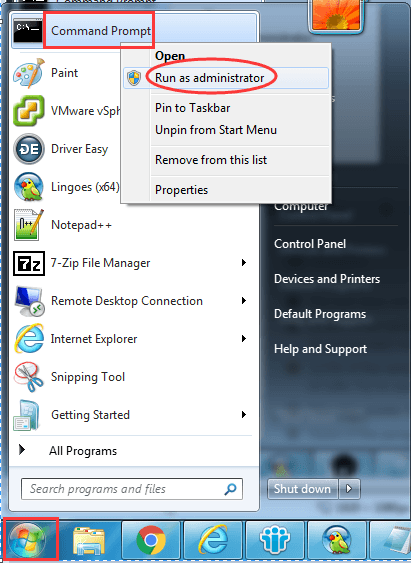
2) พิมพ์คำสั่งต่อไปนี้แล้วกด ป้อน หลังจากแต่ละ
ipconfig / flushdns
nbtstat –r
รีเซ็ต netsh int ip
รีเซ็ต netsh winsock 3) รีสตาร์ทพีซีของคุณเพื่อให้การเปลี่ยนแปลงมีผล
แก้ไข
ต้องการให้เราแก้ไขปัญหาให้คุณหรือไม่?
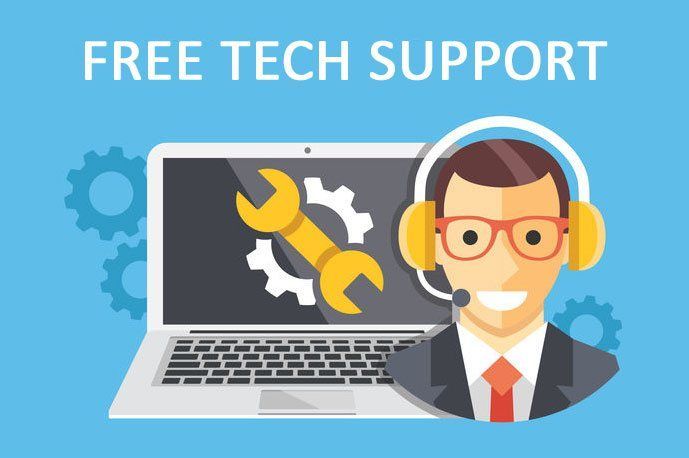
หากการแก้ไขด้านบนไม่ได้ผลหรือคุณไม่มีเวลาหรือไม่มีความมั่นใจที่จะแก้ไขปัญหาด้วยตัวเองให้เราแก้ไขให้คุณ สิ่งที่คุณต้องทำคือ รุ่น Pro (เพียง $ 29.95) และคุณจะได้รับการสนับสนุนด้านเทคนิคฟรีซึ่งเป็นส่วนหนึ่งของการซื้อของคุณ . จากนั้นคุณสามารถติดต่อช่างเทคนิคคอมพิวเตอร์ของเราโดยตรงอธิบายปัญหาของคุณและพวกเขาจะตรวจสอบเพื่อดูว่าสามารถแก้ไขได้จากระยะไกลหรือไม่
หวังว่าสิ่งนี้จะช่วยคุณแก้ไขปัญหาได้

![[แก้ไขแล้ว] การพูดติดอ่างใน Mass Effect ระดับตำนาน](https://letmeknow.ch/img/program-issues/23/mass-effect-legendary-edition-stuttering.jpg)




